前言
2025年9月1日起智谱推出 Claude Code 专属「GLM Coding Plan」限时套餐,月费低至 20 元,具体套餐规格为:
- Lite 套餐(
20元/月,次月:40元/月):每 5 小时最多约120 次 prompts - Pro 套餐(
100元/月,次月:200元/月 ):每 5 小时最多约600 次 prompts
这两个套餐大约对比下Claude,可以看到价格仅为Claude的1/7,用量相当于Claude的3倍!综合性价比可以说是Claude的21倍!就算次月恢复原价,性价比也是Claude的10倍!(附Claude套餐价格):
- Claude Pro(140元/月 ≈ 20刀/月):每 5 小时最多约 45 次 prompts
- Max 5x(700元/月 ≈ 100刀/月):每 5 小时最多约 225 次 prompts
我们在 Claude Code 里发送的一次提问会被算作一次"Prompt",在Coding场景下,每次提问通常会在后台触发约 15--20 次模型调用,经历意图识别、检索、规划、代码生成、测试与自检等多个步骤,平均每次 Prompt 约消耗几十万 tokens。从可消耗 tokens 量来看,包月可用总量可达几十亿到百亿tokens,折算下来仅为 API 价格的 0.1 折,极具性价比。
本指南将引导您完成安装和配置 Claude Code 和 GLM-4.5+20元Lite 套餐 的所有必要步骤。
本指南参考了智谱官方文档,并本地跑通:接入 Claude Code
第一步:安装 Node.js 和 Git
在开始之前,您的系统需要安装好 Node.js 和 Git。
1、Node.js
-
下载与安装 :请前往 Node.js 官方网站 下载并安装最新版本的 Node.js(建议使用 v18 或更高版本)。根据您的操作系统下载对应的安装包。
-
验证安装 :安装完成后,打开您的终端(Terminal)或命令提示符(CMD),运行以下命令来验证。
bashnode -v如果成功安装,将会显示 Node.js 的版本号。
2、Git
-
Windows : 下载并安装 Git for Windows。安装时直接使用默认选项"下一步"即可。
-
macOS : Git 通常已预装。您可以在终端中运行
git --version来检查。如果没有,系统会自动提示您安装"Command Line Developer Tools",同意即可安装。 -
Ubuntu : 在终端中运行以下命令进行安装。
bashsudo apt update sudo apt install git
第二步:安装 Claude Code
接下来,我们将全局安装 Claude Code NPM 包。此步骤在不同操作系统下的主要区别在于是否需要管理员权限。
注意:为了获得最佳的安装体验,建议连接稳定的网络环境(例如使用科学上网)运行安装命令。
1、Windows
-
以 管理员身份 打开您的 命令提示符(CMD) 或 PowerShell。
-
输入并运行以下安装命令:
bashnpm install -g @anthropic-ai/claude-code
2、macOS / Ubuntu
-
打开您的 终端(Terminal)。
-
由于全局安装
npm包需要系统权限,您需要在命令前加上sudo。 -
输入并运行以下安装命令(过程中会提示您输入电脑的登录密码):
bashsudo npm install -g @anthropic-ai/claude-code
3、验证安装 (所有系统通用)
-
安装完成后,在 新的终端窗口 中运行以下命令来验证。
bashclaude --version如果终端成功返回版本号,则代表
Claude Code已成功安装。 -
此时运行 claude 会报错(如图),因为它默认尝试使用 Anthropic 官方的 API 密钥进行验证,而我们尚未提供或配置。接下来的步骤将引导它使用我们自己的 智谱GLM-4.5 API Key 和服务地址。
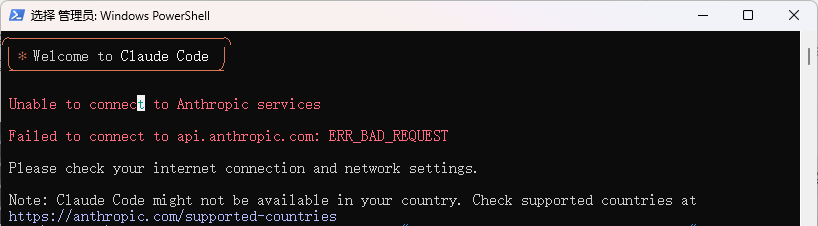
第三步:获取智谱GLM-4.5 API key
- 前往智谱Bigmodel开放平台:智谱Bigmodel开放平台
- 注册后按顺序点击:右上角的头像 -> API key -> 添加新的API key -> 输入一个名字来标识这个key -> 确定。
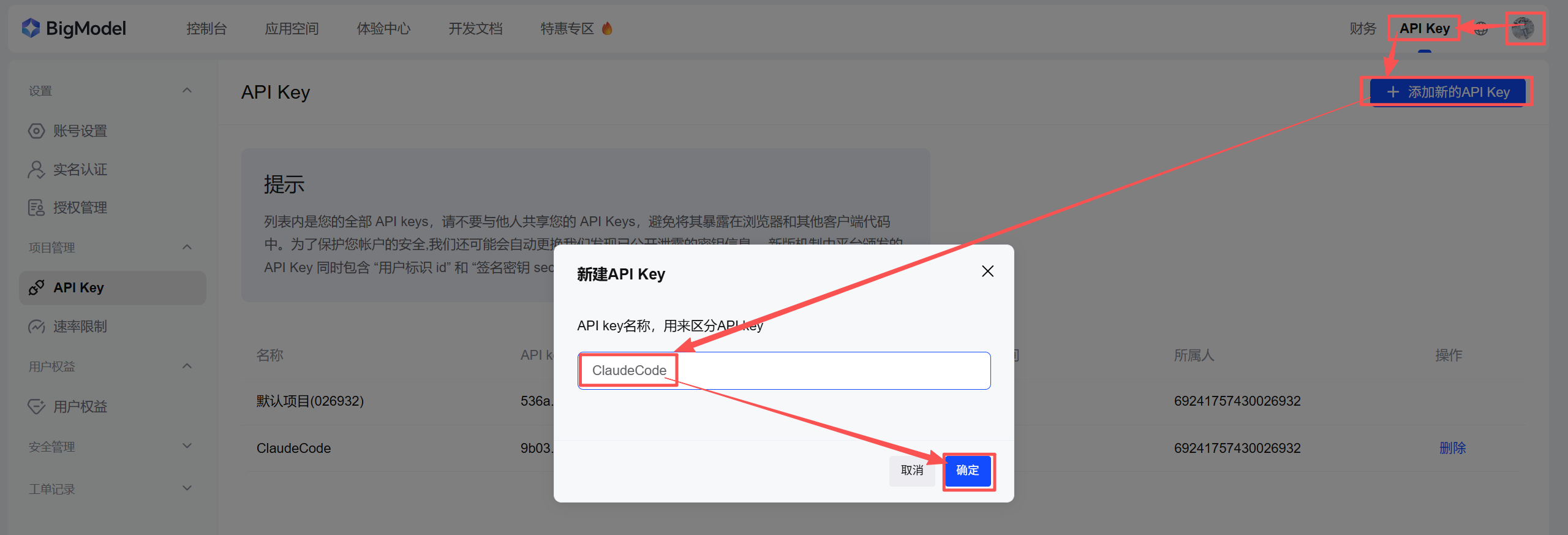
- 申请成功后点击一下API key的复制按钮,把key复制到剪贴板中给后续使用。
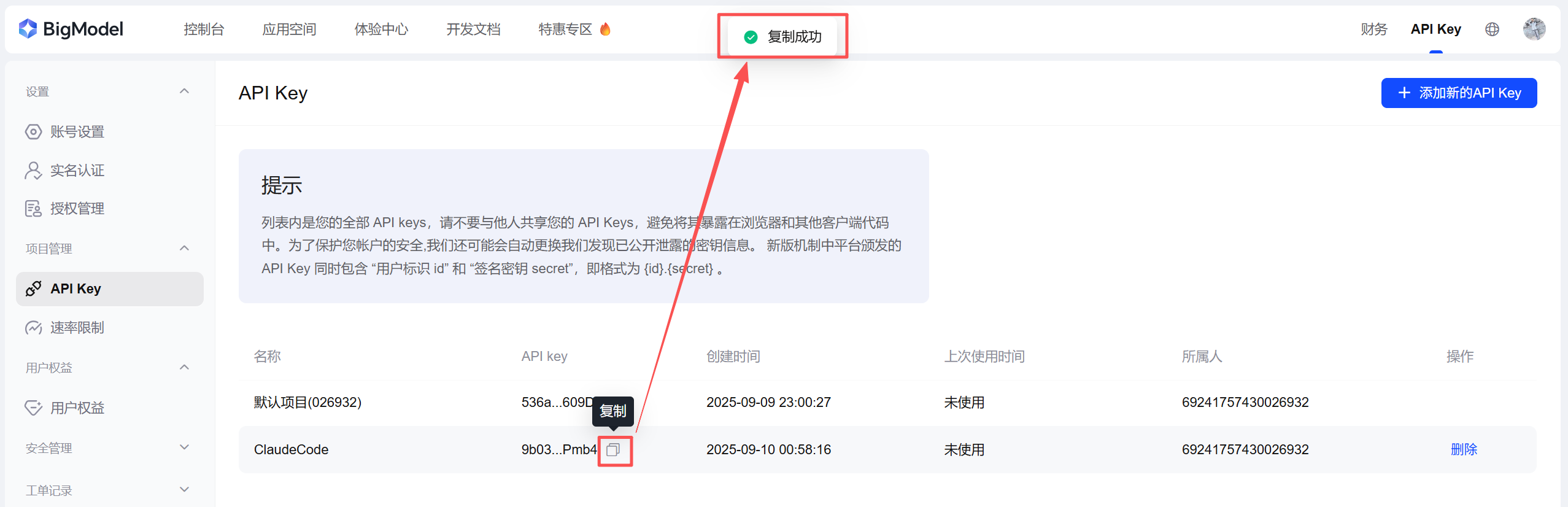
第四步:配置环境变量
为了让 Claude Code 能够成功连接到 GLM-4.5 API,您需要配置四个重要的环境变量。
1、Windows
您可以选择以下任一方法进行配置:
-
方法一:使用命令提示符
打开命令提示符(无需管理员),并执行以下两条命令。请确保将"你刚才复制的GLM_API_Key"替换为您真实的 API Key。模型种类可选glm-4.5和glm-4.5-air,自己根据需求替换即可,air会轻量快速一些。个人建议全部配成最强的glm-4.5哈哈哈,如下:bashsetx ANTHROPIC_AUTH_TOKEN "你刚才复制的GLM_API_Key" setx ANTHROPIC_BASE_URL "https://open.bigmodel.cn/api/anthropic" setx ANTHROPIC_MODEL "glm-4.5" setx ANTHROPIC_SMALL_FAST_MODEL "glm-4.5"注意:setx 命令设置的是永久环境变量,但只对新打开的命令行窗口生效。当前窗口需要关闭后重开才能读取到新变量。
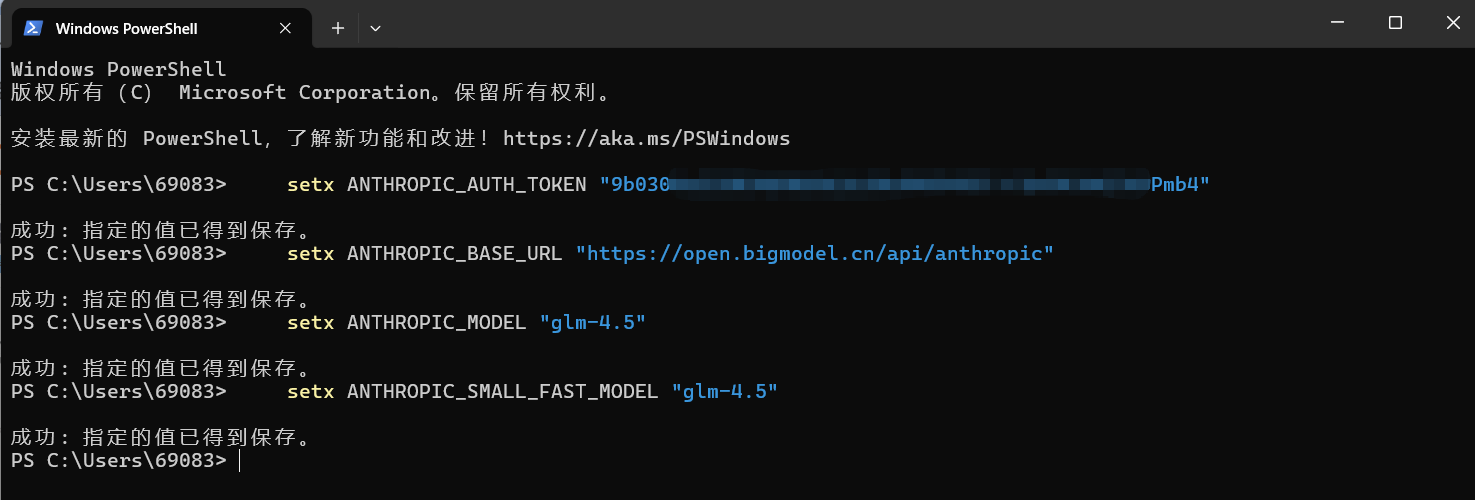
-
方法二:使用系统属性面板
- 在 Windows 搜索栏中输入"环境变量",并选择"编辑系统环境变量"。
- 在"系统属性"窗口中,点击"环境变量..."。
- 在"系统变量"区域,点击"新建...",并添加两个新变量。
2、macOS / Ubuntu
在 macOS 和 Ubuntu 系统中,环境变量通常配置在 Shell 的配置文件中。
-
确定您的 Shell 类型
在终端中运行
echo $SHELL。- 如果输出包含
zsh,您的配置文件是~/.zshrc。 - 如果输出包含
bash,您的配置文件是~/.bashrc。
- 如果输出包含
-
编辑配置文件
使用您喜欢的文本编辑器打开对应的文件。这里以
nano为例(一个对新手友好的终端编辑器)。bash# 如果您使用 Zsh (macOS 默认) nano ~/.zshrc # 如果您使用 Bash nano ~/.bashrc -
添加环境变量
在文件的末尾,添加以下两行。请将
你刚才复制的GLM_API_Key替换为您真实的 API Key。模型种类可选glm-4.5和glm-4.5-air,自己根据需求替换即可,air会轻量快速一些。个人建议全部配成最强的glm-4.5哈哈哈,如下:bashexport ANTHROPIC_AUTH_TOKEN "你刚才复制的GLM_API_Key" export ANTHROPIC_BASE_URL "https://open.bigmodel.cn/api/anthropic" export ANTHROPIC_MODEL "glm-4.5" export ANTHROPIC_SMALL_FAST_MODEL "glm-4.5"添加后,按下
Ctrl + O保存文件,然后按Ctrl + X退出编辑器。 -
使配置生效
运行以下命令让配置立即生效(或直接重启终端)。
bash# 如果您修改了 .zshrc source ~/.zshrc # 如果您修改了 .bashrc source ~/.bashrc
第五步:运行 Claude Code
完成所有配置后,您现在可以启动 Claude Code 了。
-
在你的工作目录打开一个 新的终端窗口。
-
输入
claude命令,你会看到你选择主题的选项,方向键上下可以切换主题,我这里默认选Dark mode,回车确认:bashclaude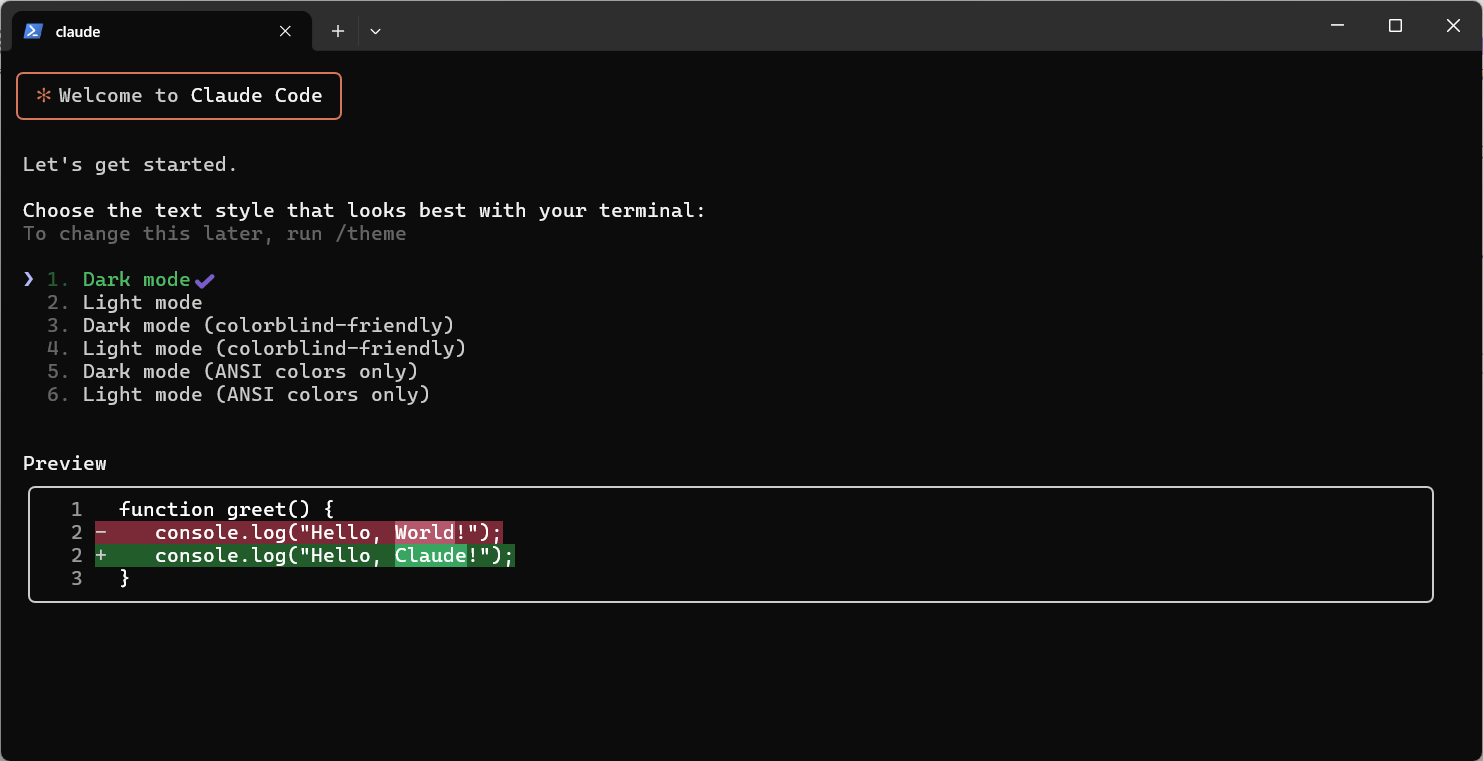
-
首次启动 :在首次运行时,程序会提示您选择登录方式。请选择 "Anthropic Console account" 。由于我们通过环境变量注入了 API Key,这里选择'Anthropic Console account',程序会自动从环境变量中读取密钥信息,从而跳过官方的登录流程。因为我登录过了没截图,我从别处偷个首次登录的示意图:
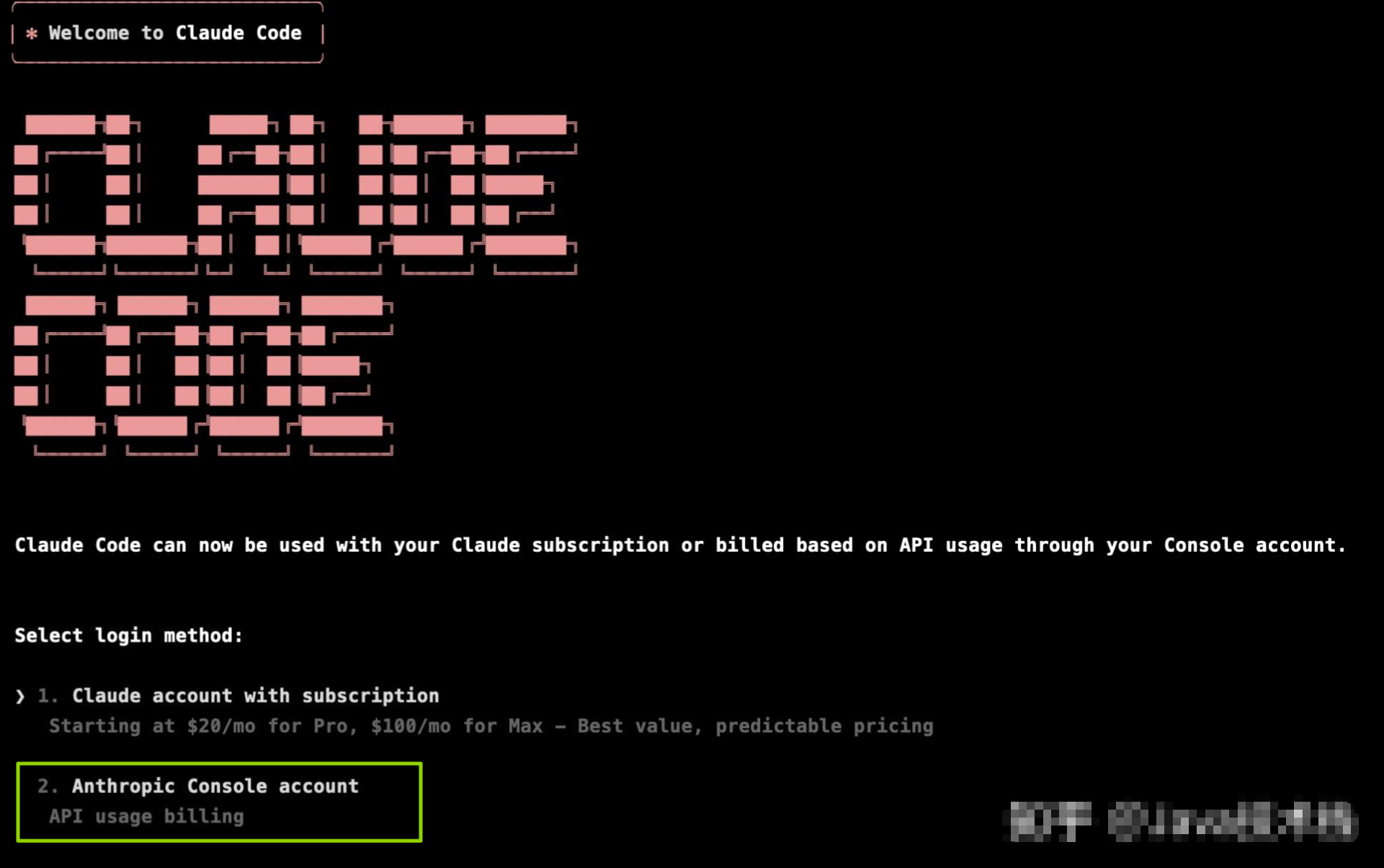
-
然后进入到安全提示页面,直接回车
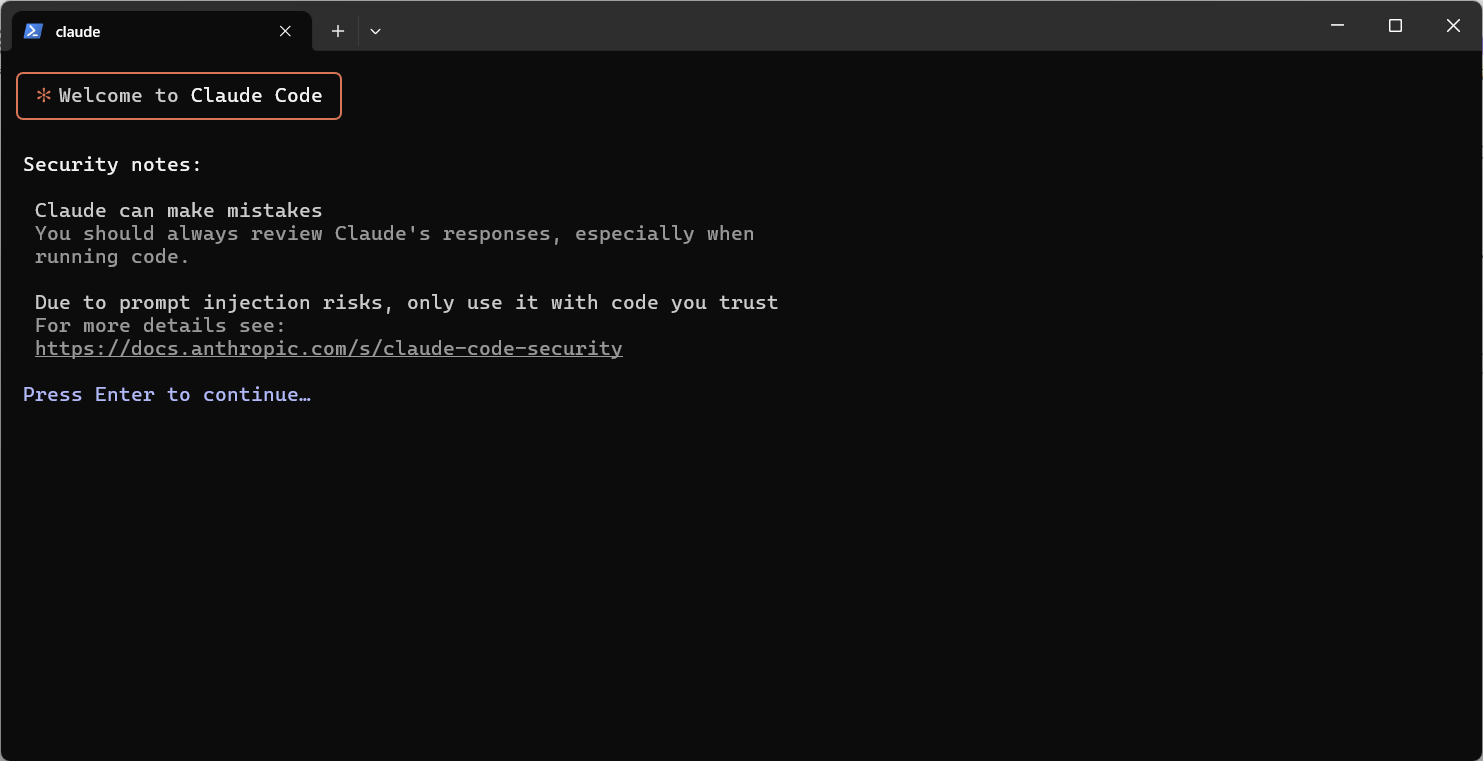
-
提示你是否要信任当前工作目录,选择Yes即可
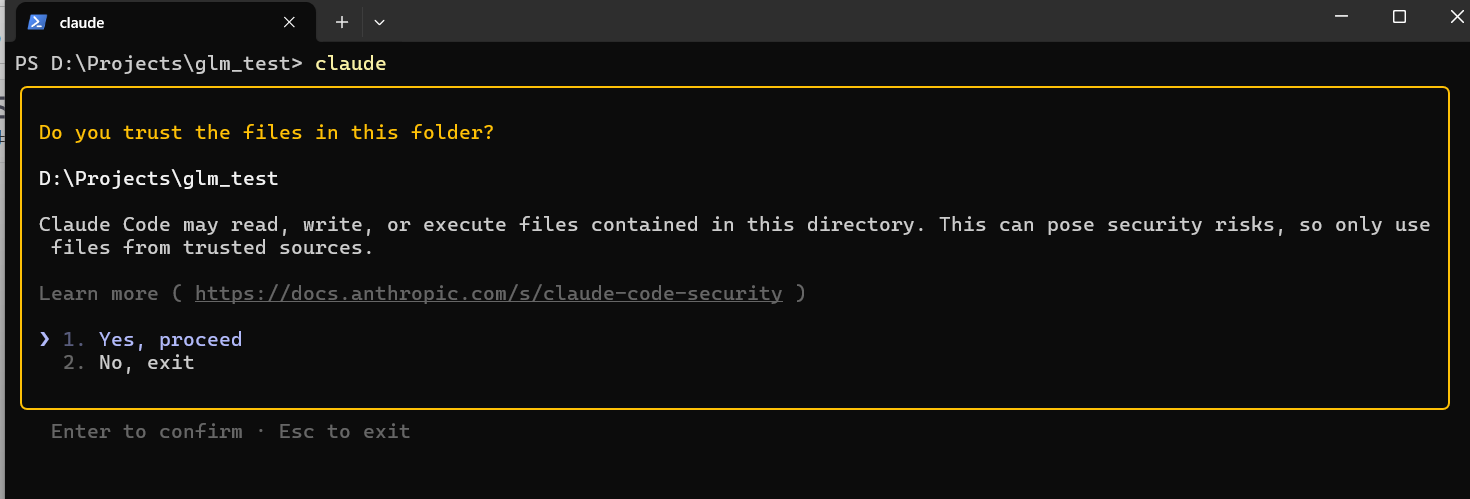
-
登录成功,会显示如下界面。可以看到
API Base URL是我们刚才配置好的。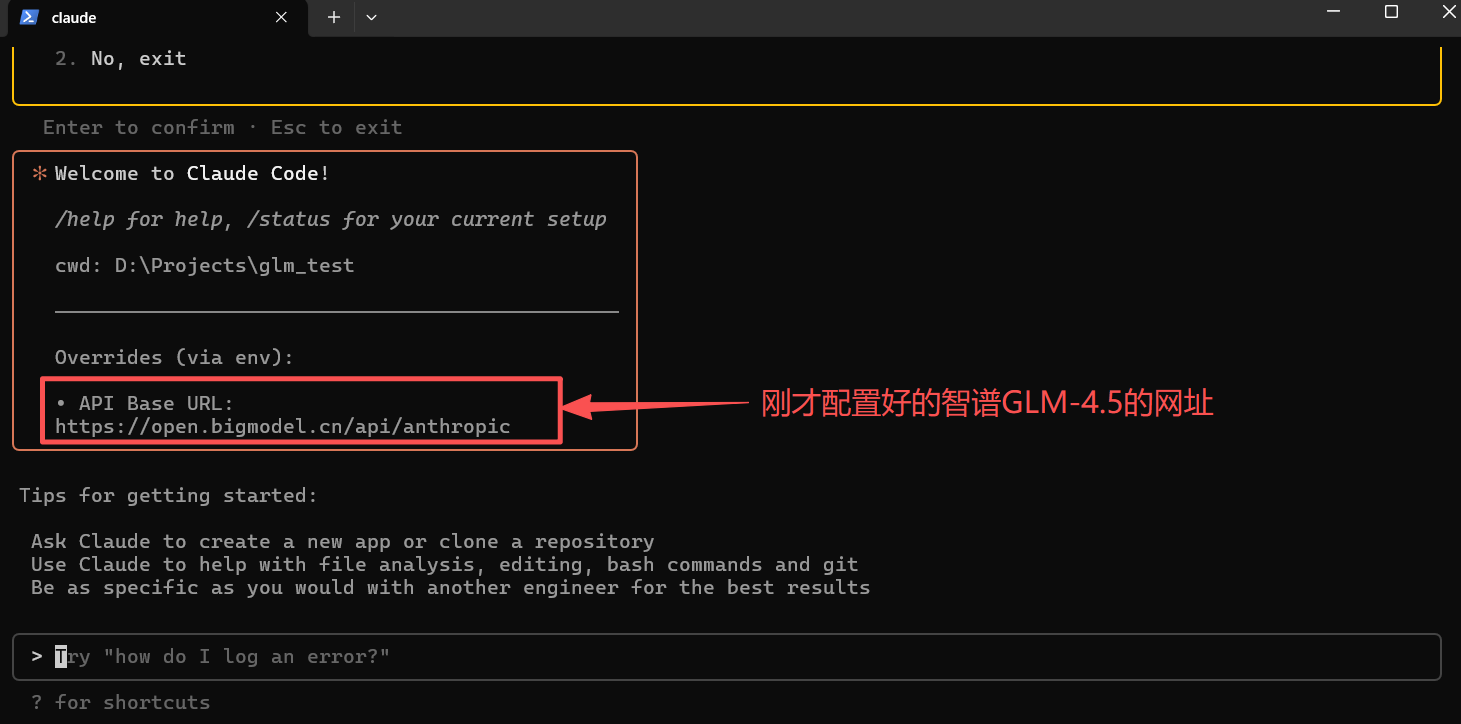
-
完成以上步骤后,就可以开始使用由 智谱
GLM-4.5驱动的Claude Code了。我们让它自我介绍一下吧,能看到它的回复就证明可以使用了。
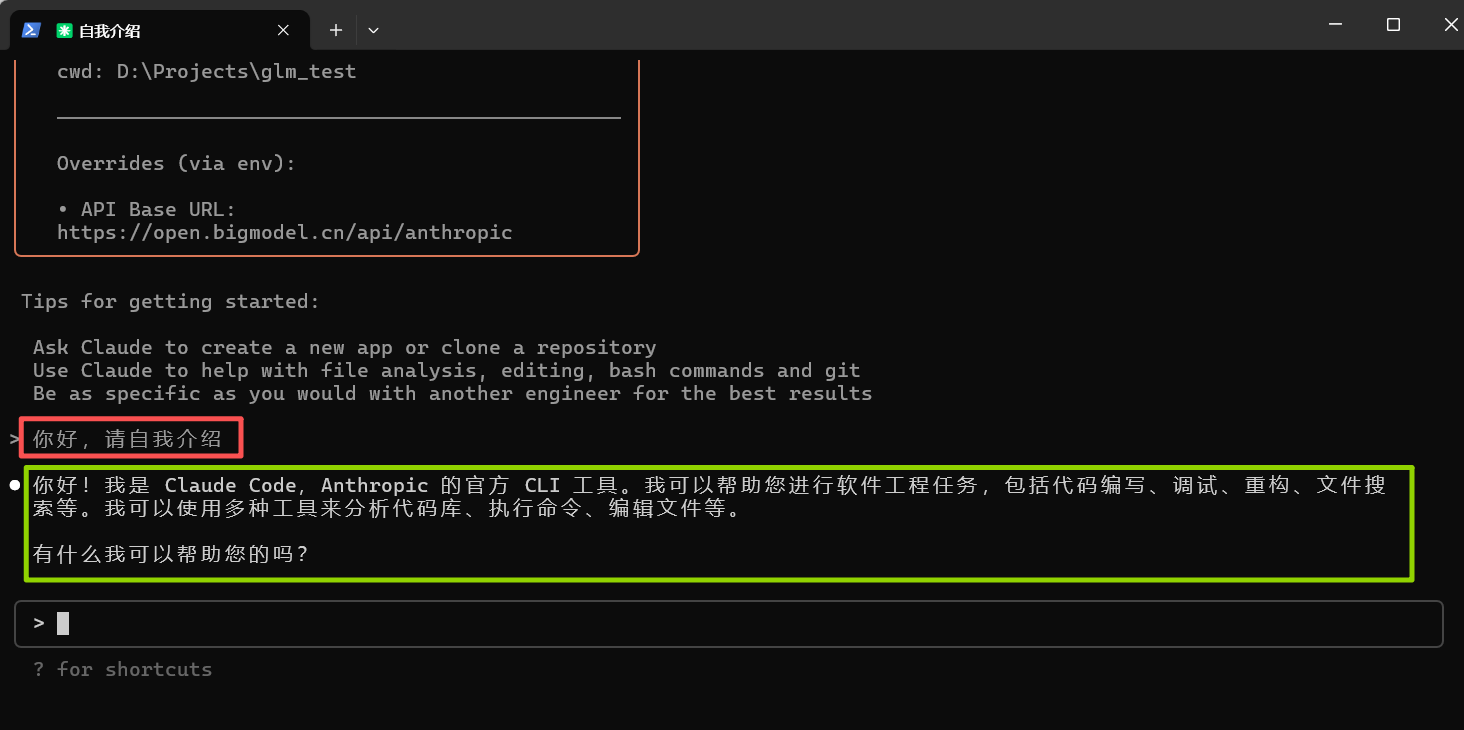
第六步:使用赠送的Tokens & 开启20元包月
1、赠送的200万Tokens
- 注册成功后就有200万GLM-4.5的Tokens,我们先用不开包月,用注册送的试一下做个时钟页面。耗时两三分钟就做好了,过程中没有触发丐版Token的限速。
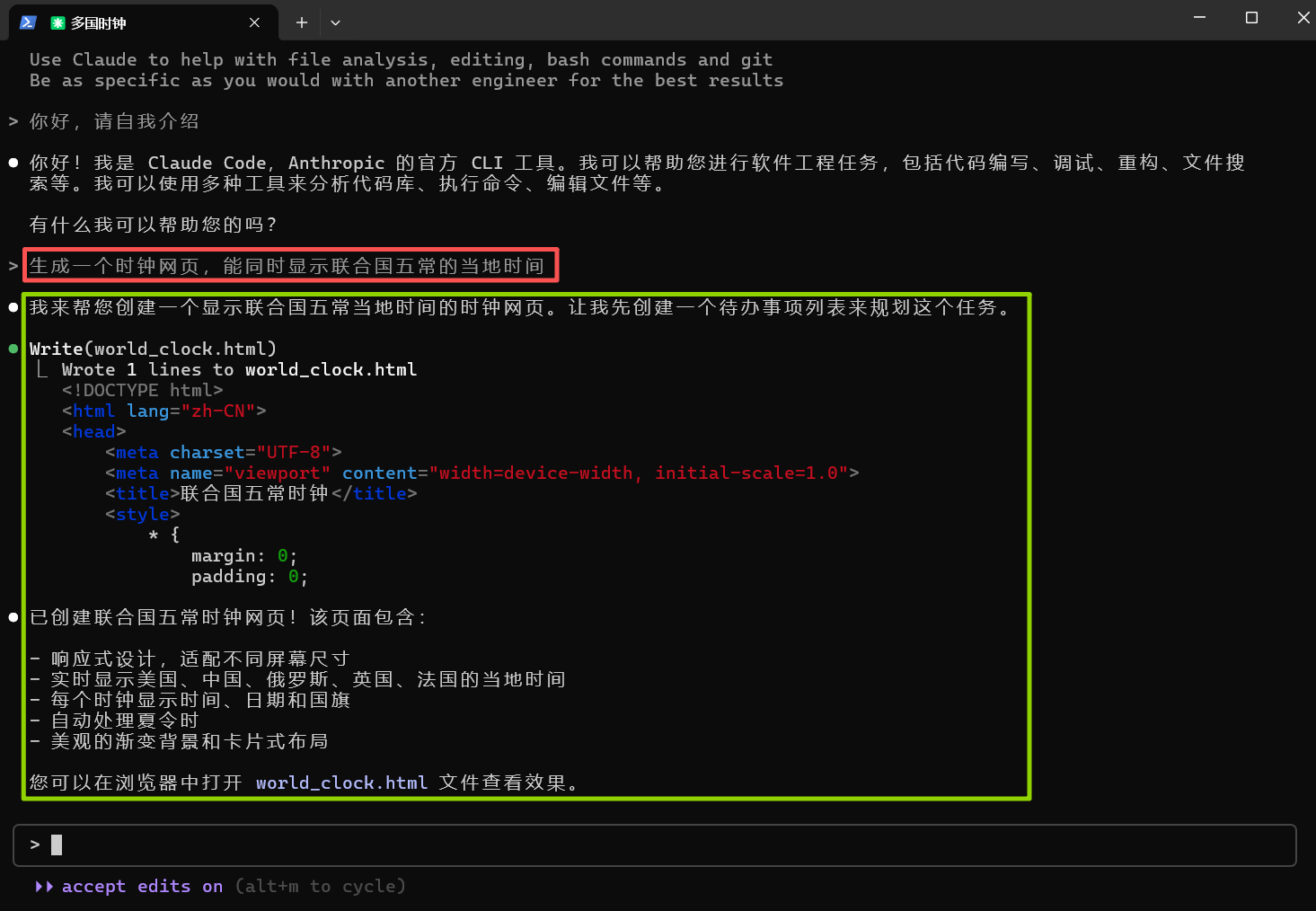
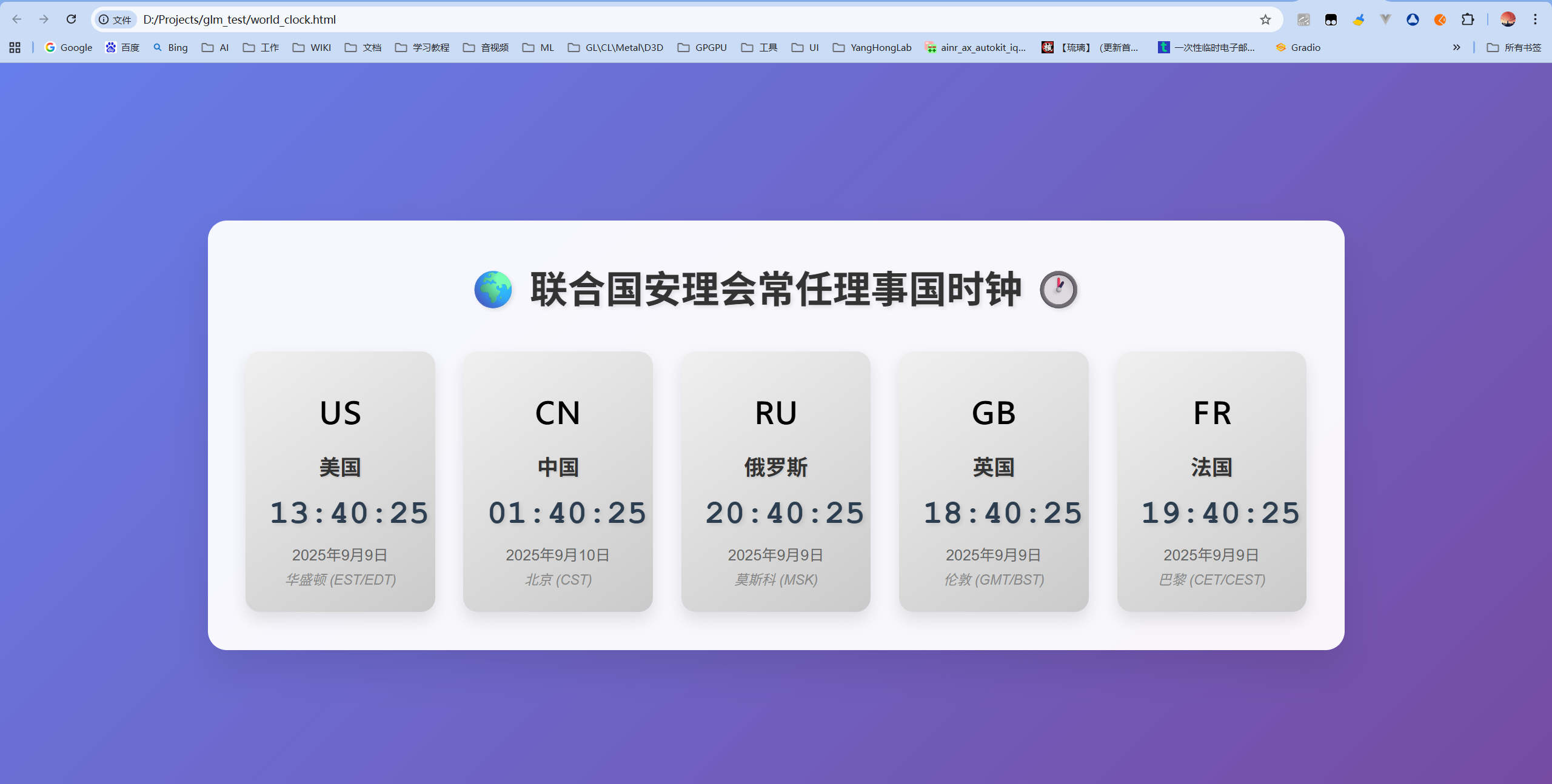
- 我们再看一下后台的token消耗量,我因为实名也赠送了700万tokens,这次是先从实名的资源中扣除的,可以看到包括问好一共消费了约
25000tokens.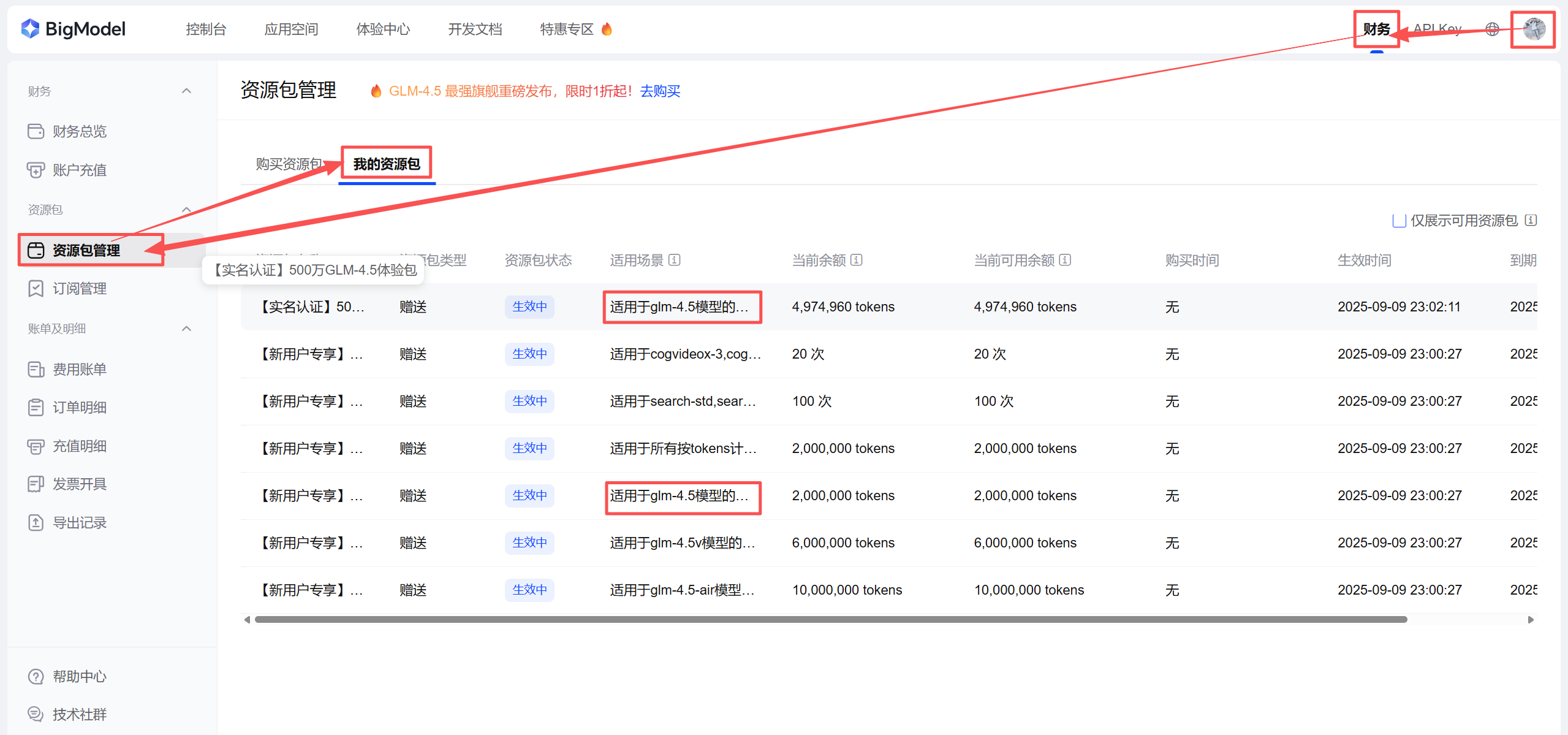
**2、开通20元包月 **
-
进入GLM-4.5 代码编程专享计划,开通20元包月计划:GLM-4.5 代码编程专享计划
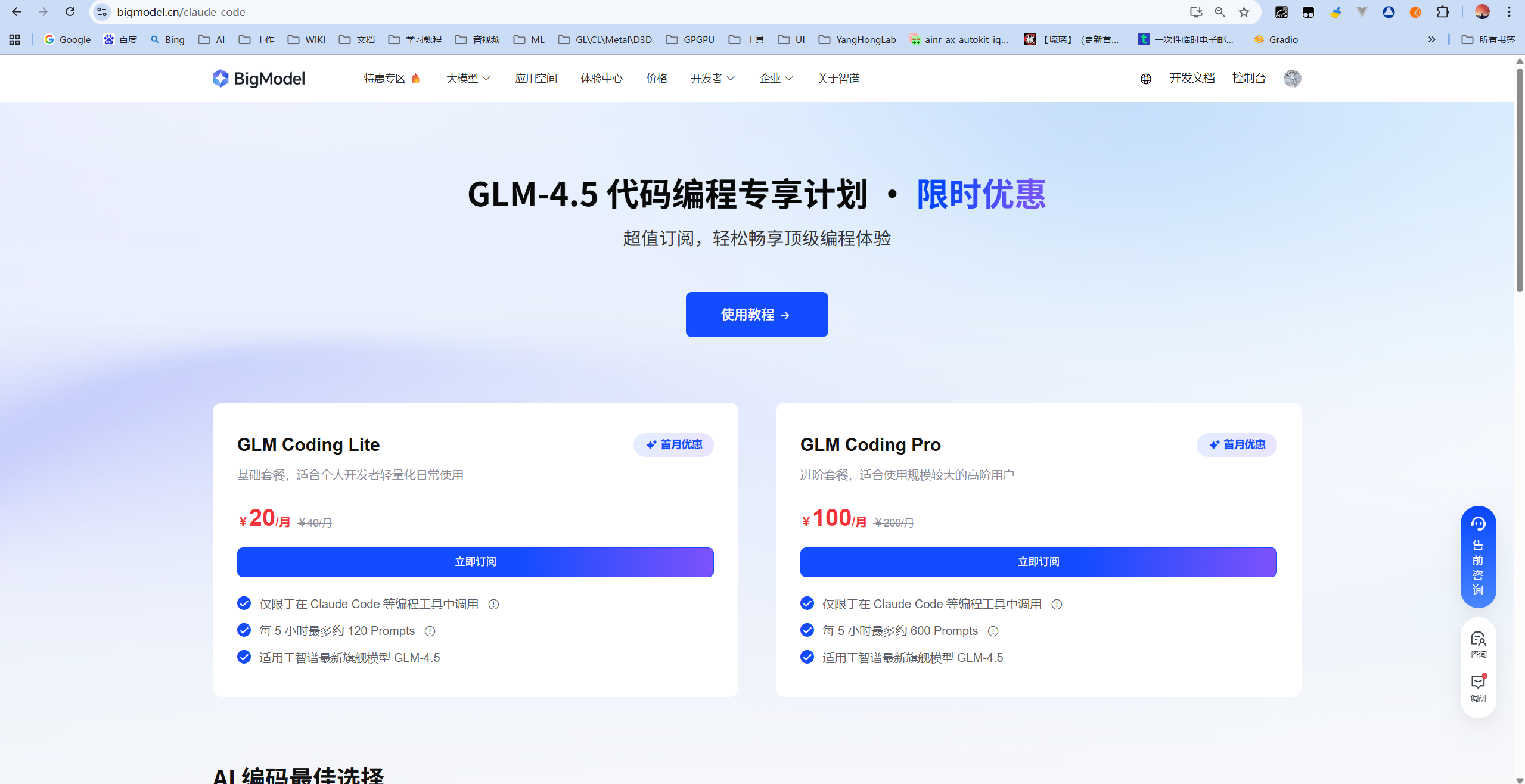
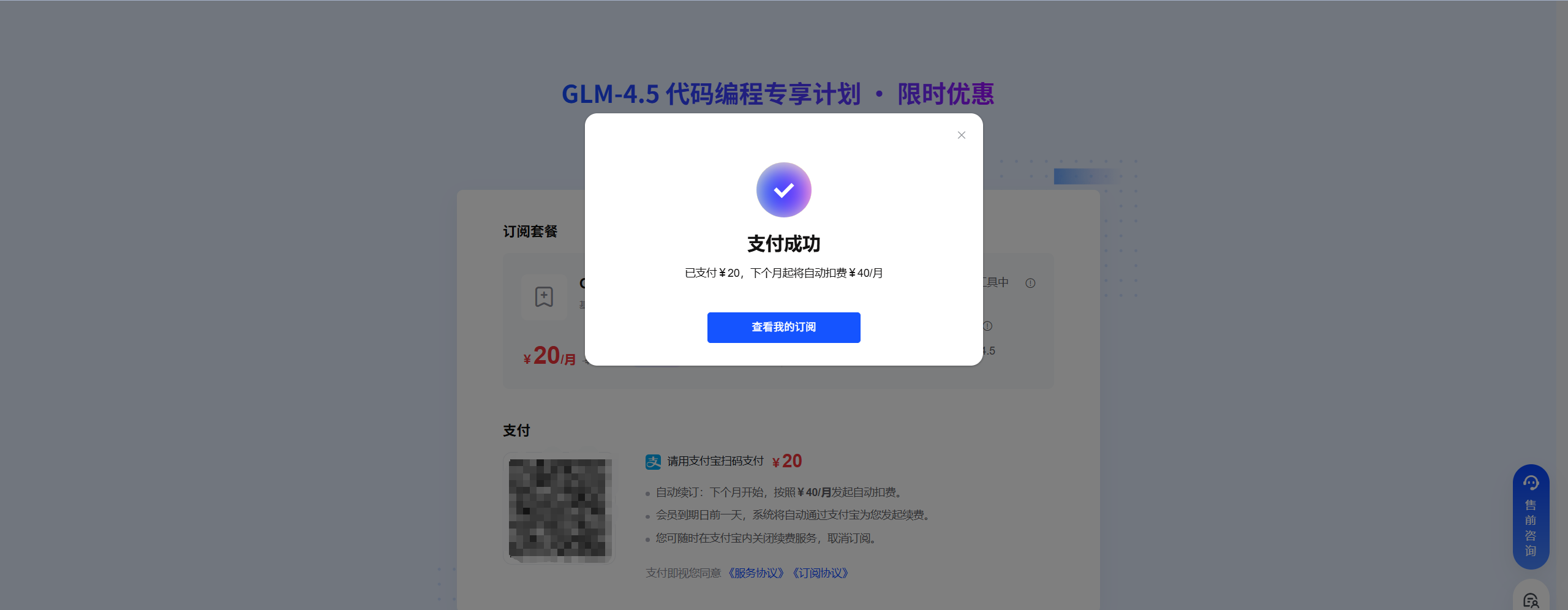
-
如果你重度使用,开通100元的也可以。轻度使用或工作中使用,20元包月足够了。
-
我们让它美化一下界面,也是一两分钟完成,没有触发速率限制(当然了,毕竟我是高贵的付费用户了哈哈哈哈)。
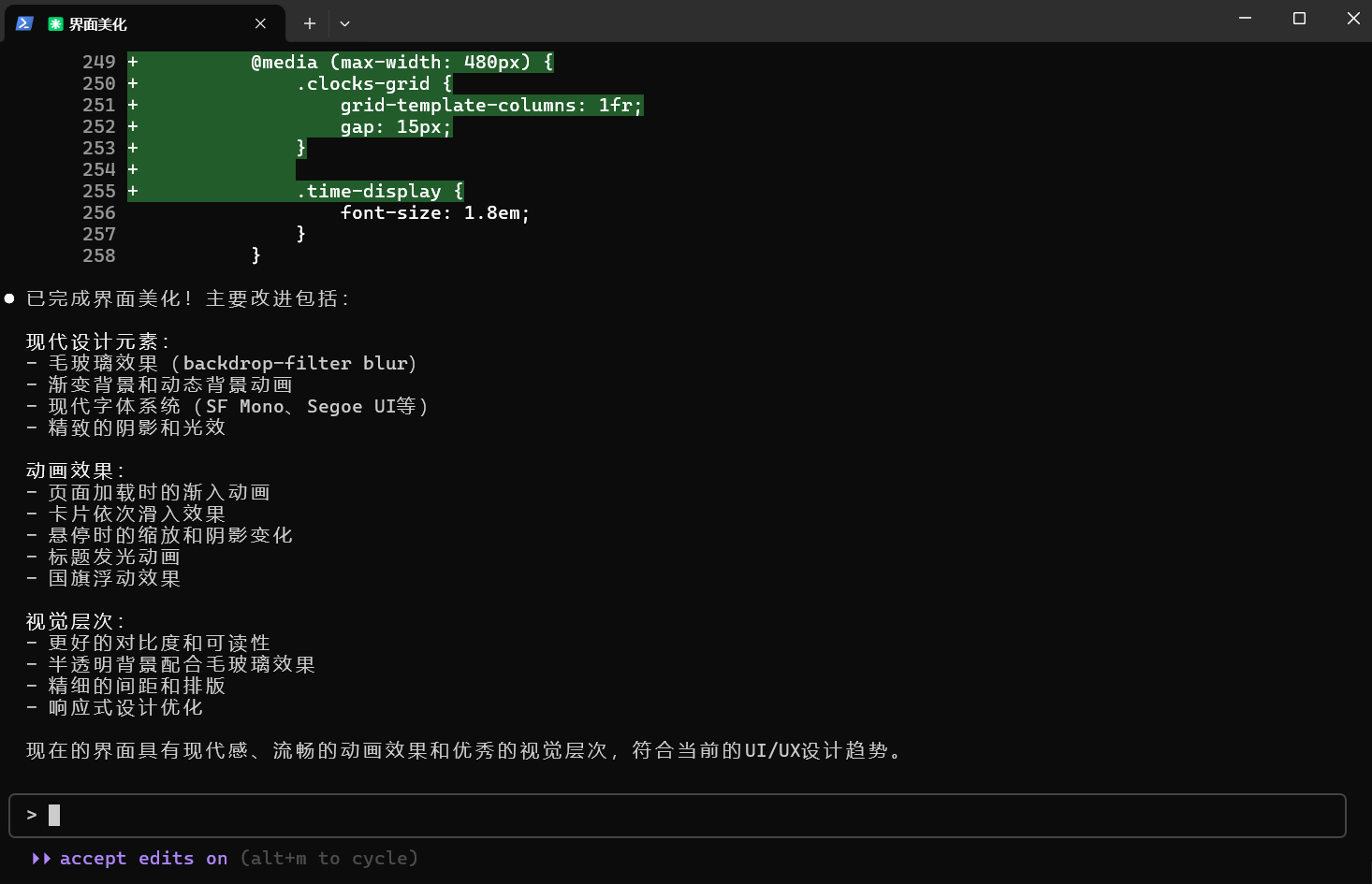
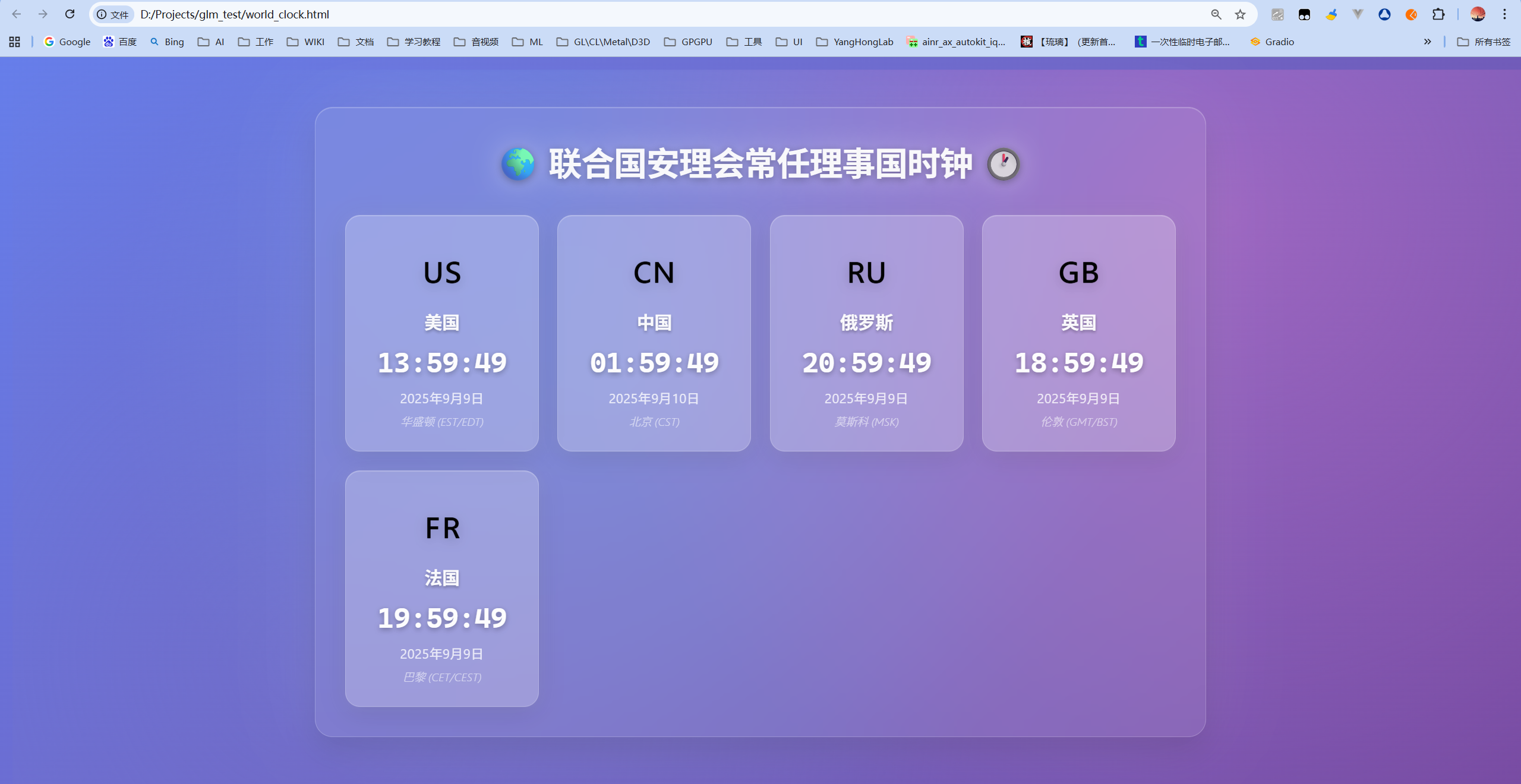
-
再去看下是否消耗了Tokens,发现已经不消耗了,默认会走包月的套餐。这里不截Tokens图了(和刚才剩余的一样)。放一张包月的图。
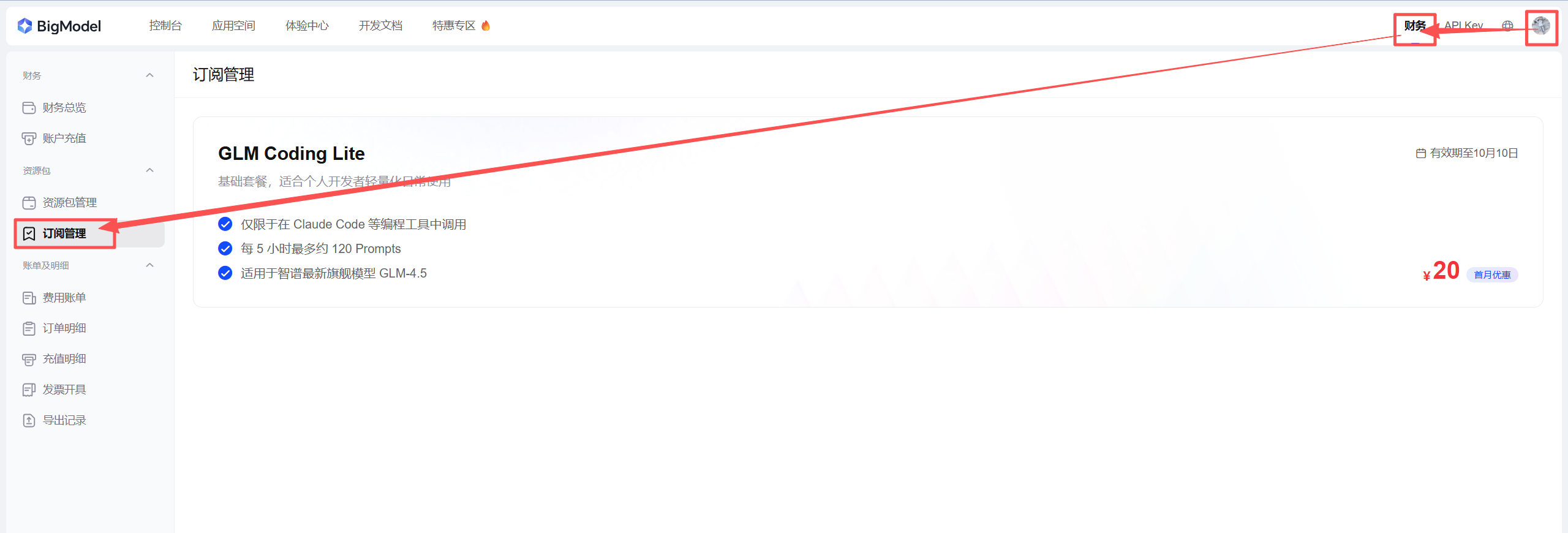
以上就是所有内容,剩下的请自己探索吧。